Come salvare le conversazioni di Facebook
Oddio, che spavento! Se solo ripenso all’incubo che ho fatto stanotte inizio a sudare freddo… è stato decisamente il sogno più terrificante della mia vita. Cosa ho sognato? Zombie? Serial killer? Peggio! Ho sognato che il mio account su Facebook veniva cancellato da un momento all’altro e io perdevo tutti i miei dati. Un vero dramma!
Fortuna che era solo un sogno e che abbiamo la possibilità di salvare le conversazioni di Facebook con in un batter d’occhio. Come, non lo sapevi? Una funzione introdotta qualche tempo fa dal social network più famoso del mondo permette di scaricare ogni singola informazione che è stata pubblicata nel corso del tempo su di esso: le foto, gli aggiornamenti di stato, i commenti, gli eventi, i messaggi privati e le note, tutto racchiuso in un unico, comodo archivio consultabile offline.
Se vuoi saperne di più, prenditi cinque minuti di tempo libero e continua a leggere: trovi tutte le informazioni di cui hai bisogno proprio qui sotto. Non mi resta dunque che augurarti una buona lettura!
Indice
Come salvare le conversazioni di Facebook
Se vuoi sapere come salvare le conversazioni di Facebook, nei prossimi capitoli ti spiegherò nel dettaglio come procedere dal tuo smartphone o tablet Android oppure su iPhone/iPad. Inoltre, nel caso in cui volessi agire da browser, ti spiegherò come eseguire quest’operazione da PC (puoi anche seguire queste procedure per agire da browser da mobile).
Smartphone e tablet
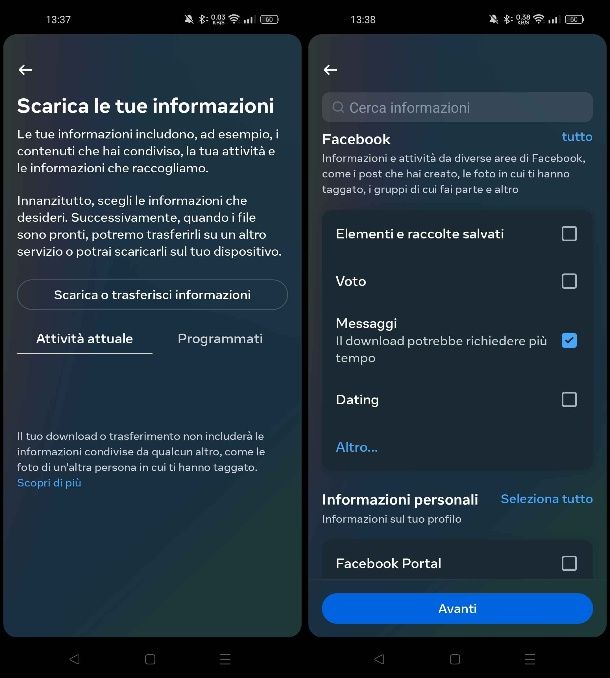
Se utilizzi il tuo smartphone o tablet per chattare da Messenger, puoi esportare le tue conversazioni direttamente dalla sua app. La procedura è piuttosto semplice, ma richiede alcuni passaggi da effettuare dal Centro gestione account di Meta.
Per avvia l’app Messenger sul tuo dispositivo mobile e assicurati di aver eseguito l’accesso al tuo account, lo stesso di cui vuoi salvare le conversazioni.
Fatto ciò, tocca l’icona del menu in alto a sinistra e poi pigia sull’icona dell’ingranaggio in alto. A questo punto, scorri fino in fondo la schermata e premi sulla dicitura Vedi altro nel Centro gestione account.
Nella pagina principale che visualizzi del Centro gestione account, premi sulle voci Le tue informazioni e autorizzazioni > Scarica le tue informazioni e premi sul tasto Scarica o trasferisci informazioni.
A questo punto, scegli il tuo account Messenger (o Facebook), premi sul tasto Avanti e scegli poi l’opzione Tipi specifici di informazioni. Nella schermata di scelta della tipologia di dati da scaricare, metti un segno di spunta a fianco della voce Messaggi e premi sul tasto Avanti.
Adesso devi scegliere come ricevere la copia delle tue conversazioni: puoi optare di scaricare i dati sul tuo smartphone o tablet (Scarica sul dispositivo) oppure collegare un servizio esterno di cloud (Trasferisci alla destinazione), come ad esempio Google Drive o Dropbox, per archiviare il backup.
Scegliendo di ottenere una copia di dati sul tuo dispositivo, ti verrà chiesto innanzitutto di selezionare l’intervallo di date. In tal caso, puoi scegliere un intervallo personalizzato oppure periodi specifici. Se vuoi scaricare tutte le conversazioni da quando usi Messenger, attiva la casella Dall’inizio.
Infine, scegli il formato dei dati, HTML (per una facile consultazione) oppure JSON (per l’importazione in altri servizi). Premi dunque sul tasto Crea file e attendi di ricevere una notifica al tuo indirizzo e-mail che ti avvisa che il backup è pronto per il download.
Puoi anche visitare la sezione Scarica le tue informazioni del Centro gestione account di Meta per visualizzare lo stato di elaborazione della tua richiesta di esportazione dati.
Nella sezione Attività attuale puoi vedere le tue richieste, che puoi anche annullare, premendo l’apposito tasto Annulla. Per scaricare il backup, che è in formato ZIP, premi sul tasto Scarica in prossimità della tua richiesta. Immetti dunque la password del tuo account Facebook per prelevare il file.
Computer
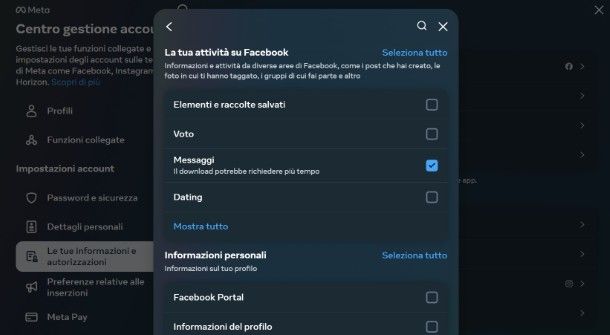
Se preferisci utilizzare un computer per salvare le conversazioni di Facebook, la procedura è simile a quella descritta per i dispositivi mobili nel capitolo precedente, ma con qualche differenza legata all’interfaccia Web di Facebook (non puoi agire da quella di Messenger).
Innanzitutto, avvia il browser e accedi al tuo account su Facebook. Fatto ciò, fai clic sulla tua miniatura in alto a destra e, nel riquadro che ti viene mostrato, seleziona le voci Impostazioni e privacy > Impostazioni.
Dalla barra laterale, premi sulla dicitura Vedi altro nel Centro gestione account in alto e, nella nuova sezione a cui sei rimandato, premi sulle voci Le tue informazioni e autorizzazioni > Scarica le tue informazioni.
Adesso, premi sul tasto Scarica o trasferisci informazioni e scegli il tuo account Messenger (o Facebook), premendo poi sul pulsante Avanti. Premi poi sulla voce Tipi specifici di informazioni e metti un segno di spunta a fianco della voce Messaggi, confermando poi con il tasto Avanti.
Anche in questo caso, puoi scegliere se scaricare i dati sul tuo PC (Scarica sul dispositivo) oppure archiviarli su un servizio esterno di cloud (Trasferisci alla destinazione). Se hai scelto la prima opzione, seleziona l’intervallo di date e poi il formato dei dati, HTML (che ti consiglio) oppure JSON. Premi sul tasto Crea file e attendi di ricevere una notifica al tuo indirizzo e-mail quando il download sarà disponibile.
Per scaricare il file ZIP contenente i dati richiesti, visita la sezione Scarica le tue informazioni del Centro gestione account di Meta e premi sul tasto Scarica in prossimità della tua richiesta. Immetti dunque la password del tuo account Facebook per prelevare il file.
Altri modi per esportare le conversazioni di Facebook
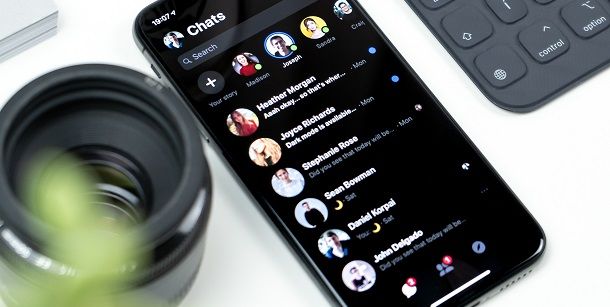
L’esportazione dei dati di Messenger, di cui ti ho parlato nel capitolo precedente, è allo stato attuale il miglior modo che puoi mettere in pratica per salvare le tue conversazioni.
Se vuoi dei metodi più veloci e pratici, puoi sempre affidarti al classico metodo dello screenshot, cioè la possibilità di scattare un’istantanea dello schermo, sul quale stai visualizzando la porzione di conversazione. A tal proposito, può tornarti utile questo mio tutorial dedicato all’argomento, nel quale troverai le informazioni che servono per agire da PC o da smartphone e tablet.
Un altro metodo che puoi mettere in pratica, ma che ti sconsiglio, è quello di eseguire il copia e incolla del testo da Messenger a un editor di testo. Purtroppo questo metodo non consente di mantenere una formattazione del testo utile a visionare poi la conversazione in modo ordinato. Ti ho comunque spiegato come fare il copia e incolla in questa mia guida.

Autore
Salvatore Aranzulla
Salvatore Aranzulla è il blogger e divulgatore informatico più letto in Italia. Noto per aver scoperto delle vulnerabilità nei siti di Google e Microsoft. Collabora con riviste di informatica e cura la rubrica tecnologica del quotidiano Il Messaggero. È il fondatore di Aranzulla.it, uno dei trenta siti più visitati d'Italia, nel quale risponde con semplicità a migliaia di dubbi di tipo informatico. Ha pubblicato per Mondadori e Mondadori Informatica.






